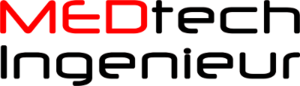Oder: wie man eine Idee ruckzuck in einen Prototyp verwandeln kann
Ich weiß nicht, wie es Ihnen geht, aber ich habe immer mal wieder Ideen zu nützlichen Gadgets, die mir meinen Alltag erleichtern können. Vor Kurzem war dies der Fall, als ich mein Badezimmer ein wenig aufgeräumt habe: dabei ist mir aufgefallen, dass es vor dem Waschbecken keinen wirklich geeigneten Platz für meine elektrische Zahnbürste gibt, der sich in der Nähe der Steckdose befindet.
Die Lösung hierfür liegt erst einmal auf der Hand, dachte ich. Ein neues Regal muss her. Jeder, der in einer Mietswohnung lebt, weiß aber, dass das Bohren in einer mit Fliesen ausgekleideten Wand immer ein wenig für hohen Blutdruck sorgt. Also dachte ich ein wenig weiter und kam auf folgende Idee: wie wäre es denn mit einem Mini-Regal, das mithilfe eines SchuKo-Steckers über die Steckdose an der Wand befestigt werden kann?
Nachdem ich mich ein wenig ausgetauscht hatte und durch die positive Resonanz meiner Freundin und meines Freundeskreises irgendwann auch selbst sehr überzeugt von meiner eigenen Idee war, stellte sich mir die Frage: wie kann man so etwas schnell und günstig umsetzen? Vor dem Hintergrund, dass ich bereits länger mal vorhatte, etwas mit 3D-Druck auszuprobieren, war mir das Mittel der Wahl schnell klar.
Entscheidung für ein Fertigungsverfahren
Jeder, der ein wenig zu 3D-Druck im Netz recherchiert, findet schnell heraus, dass es verschiedene Verfahren beim 3D-Druck gibt. Für eine Übersicht zu den verschiedenen Verfahren empfehle ich den Artikel zum Thema Additive Manufacturing von MEDtechler Lars: Additive Fertigung – Lars Gerboth.
Für welches Verfahren man sich entscheidet, hängt in erster Linie von dem Material ab, aus dem der Druck entstehen soll. In meinem Fall war mir klar, dass ich für meinen Anwendungsfall einen Kunststoff benötige, welcher auch gegen die elektrische Spannung der Steckdose isolieren kann. Außerdem sollte es nicht teuer sein.
Aufgrund dieser Rahmenbedingungen entschied ich mich für das einfachste Verfahren, genannt FDM (Fused Deposition Modelling), bei dem durch eine Düse aufgeschmolzener Kunststoff in einer Filamentstruktur übereinandergelegt wird. Ein großer Nachteil des Verfahrens ist, dass besonders kleine Strukturen nicht so hochauflösend gedruckt werden können wie bei anderen Verfahren. Das störte mich bei meinem Use Case aber nicht großartig, Strukturen bis 0,2 mm sind trotzdem gut abbildbar.
Entscheidung für ein CAD-Tool zur Konstruktion des Bauteils
Für mich war das eine der interessantesten Fragen bei dem ganzen Unterfangen. Ich besitze leider nur sehr, sehr wenig Erfahrung bei der Konstruktion von Bauteilen, und diese begrenzt sich nur auf 2D-Zeichnungen. Was ich aber besitze, ist viel Erfahrung in der Entwicklung von Code. Und genau dieser Umstand hat mich auf das Tool OpenSCAD gebracht, bei dem man mithilfe einer simplen Syntax 3D-Zeichnungen „programmieren“ kann.
Ich kann das also jedem empfehlen, der aus der Programmier-Welt kommt und ein paar Experimente mit 3D-Modellen machen möchte. Übrigens: OpenSCAD ist eine Freeware unter der GNU General Public License und damit kostenlos für jedermann! Ein weiteres Gimmick ist, dass sich der Code mit Git verwalten und versionieren lässt. Ein Cheat-Sheet mit den wichtigsten Befehlen für OpenSCAD findet man hier.

Auf der linken Seite sieht man den Code-Editor, rechts das Preview Fenster
Darüber hinaus existieren selbstverständlich zahlreiche weitere Tools, die zur Erstellung von 3D-Modellen verwendet werden können. Viele davon sind kostenpflichtig, einige wiederum nicht. Um in das Thema tiefer einsteigen zu können, empfehle ich diesen Artikel.
Strukturiertes Vorgehen bei der Umsetzung eines Designs
Ein gutes Design fällt leider nicht vom Himmel. Grundsätzlich gilt bei jeder technischen Anwendung, sich vorab Gedanken über die Anforderungen an das Produkt zu machen. Für die „funktionalen“ Anforderungen eines CAD-Designs kann dafür in wenig komplexen Fällen bspw. auf eine kleine, handgemalte Skizze zurückgegriffen werden, die man mit Bemaßungen versehen kann. Nützlich wird dies spätestens, um später noch vor dem Drucken eine kleine Vorab-Validierung am Rechner vornehmen zu können (siehe weiter unten).
In meinem Fall habe ich mir die Maßbilder für den Type-F Schuko-Stecker aus dem Web heruntergeladen und zusätzlich ein paar kleine 2D-Skizzen in Visio erstellt, sodass ich am Ende etwa 2 DIN A4 Seiten an Skizzen zur Verfügung hatte, die mir als „Kurz-Spek“ für meinen Stecker dienen konnten. Nun wurde es Zeit, endlich mit der Konstruktion in OpenSCAD loslegen zu können.
Ein paar Tipps zum Design for Additive Manufacturing
Der wichtigste Tipp zur Optimierung des Designs für additive Fertigung resultiert aus dem Fakt, dass man nicht „in der Luft“ drucken kann. Für alle Flächen eines Bauteils, die in irgendeiner Form nicht nach unten hin abgestützt werden können, werden sogenannte Stützstrukturen benötigt, die abgesehen von der Ermöglichung des Drucks aber keine Funktion besitzen, und damit in einem erhöhten Materialverbrauch und einer erhöhten Druckzeit resultieren.
Das treibt die Kosten des Drucks nach oben. Nach dem Druck kann man diese Strukturen meistens leicht herausbrechen / herauslösen. Für mein erstes Design habe ich das nicht beachtet, was darin resultierte, dass 30% des beim Druck verbrauchten Materials aus Stützstruktur bestand. Wie identifiziere ich also Stellen, die Stützstrukturen benötigen? Grundsätzlich muss man sich dafür vorstellen, wie der Drucker das Modell druckt. Es wird Material von unten nach oben aufgetragen.
Gibt es also Flächen, die beispielsweise seitlich vom Rest des Bauteils abstehen oder einen Hohlraum überspannen, so sind für deren Druck Stützstrukturen notwendig. In einigen Fällen lassen sich Stützstrukturen nicht vermeiden, in anderen Fällen kann man aber das Design z.B. durch die Verwendung von spitzen Winkeln anpassen. Hier gilt die Faustregel, dass sich Flächen mit einer Schräglage von ca. 45° über dem Druckerboden gut ohne Stützstrukturen drucken lassen.
Ein weiterer – eher allgemeiner – Tipp ist, dass man sein Design möglichst nicht überdimensioniert. Wie schon gesagt, sind Materialmenge und Druckzeit die Kostentreiber schlechthin. Man sollte sich also Gedanken machen, auf welche Geometrien man optimalerweise zurückgreifen kann, um Material einzusparen.
Vom Design zum Druck
Wenn man nun zu einem anständigen Design gekommen ist, möchte man dieses natürlich drucken. Aber: nicht zu voreilig. Ein Druck kostet sowohl Zeit als auch Geld, und vor dem Drucken empfehle ich, eine kurze Vorab-Validierung des Designs am Rechner vorzunehmen. OpenSCAD hat leider kein eingebautes Mess-Tool, deswegen habe ich mir das kostenlose Microsoft Tool „3D Builder“ aus dem Microsoft-Store heruntergeladen (hier ein Link zum Tool).

Mit 3D Builder kann man das Modell vermessen, da ein solches Tool leider in OpenSCAD nicht existiert.
Mit dem 3D Builder lassen sich mesh-Dateien im .stl-Format (das Zielformat aus OpenSCAD) importieren, verändern und vermessen.
Zum Vorgehen: das Design in OpenSCAD rendern und im .stl-Format exportieren. Danach kann man über die .stl-Datei über die Import-Funktion im 3D Builder importieren (wichtig: korrekte Längeneinheit auswählen! Diese muss mit der Einheit aus dem Konstruktionstool, bei OpenSCAD standardmäßig Millimeter, übereinstimmen).
Nun unter „Objekt“ die Mess-Funktion anwählen und damit die „Kurz-Spek“ (siehe oben) durchmessen. Wenn man sich vergewissert hat, dass das Design den Anforderungen, die man sich an das Produkt gesetzt hat, gerecht wird, geht es zum Drucken!
Der Druck
Wer glaubt, dass man für den 3D-Druck einen eigenen Drucker benötigt, liegt falsch. Insgesamt sehe ich drei Möglichkeiten, zu einem Druck zu gelangen, ohne einen eigenen 3D-Drucker zu besitzen:
- Druck in einem Online-Druckhaus
- Druck in einem Maker-Space oder FabLab
- Druck bei einer befreundeten Person, die einen 3D-Drucker besitzt
Ich empfehle dringend, den ersten Prototypen nicht in einem Online-Druckhaus zu drucken, sondern sich selbst vor den Drucker zu stellen. Das hat mehrere Gründe: zum einen, weil der Druck in einem Online-Druckhaus sehr teuer sein kann und das erste Design gerne schief gehen kann.
Zweitens, weil ich finde, dass man das Prozedere einmal selbst durchgemacht haben sollte, um das Verfahren besser zu verstehen. Ein dritter Grund ist, weil man dadurch schneller zum Druck kommt. Und zuletzt, weil es ganz einfach Spaß macht 😊 Es spricht nichts dagegen, einen Online-Anbieter für die Produktion größerer Chargen zu benutzen (dann sinkt auch der Stückpreis), aber das würde ich erst machen, sobald ein validiertes Modell zur Verfügung steht.
Ich persönlich war für meinen ersten Druck im FAU FabLab der Uni Erlangen (an dieser Stelle noch einmal vielen Dank für die nette Hilfe). Was mir besonders gefallen hat, ist, dass hier immer jemand da ist, der eine Einweisung geben kann und beim Druck unterstützen kann. Das Ganze ist auch relativ günstig: für einen Nicht-kommerziellen Druck zahlt man dort 18ct / g Material (Unkostenpreis, Stand April 2024).
Zum Prozess: nur die .stl-Datei alleine nützt dem Drucker erstmal nichts. Wichtig ist, dass man sein Modell zunächst mit einem „Slicer“-Tool für das Drucken vorbereitet. Das heißt, dass man das Modell in einem virtuellen Raum in den Drucker legt, sodass der Drucker weiß, in welcher Richtung es gedruckt werden soll.
Dann kann man noch eine Feinparametrierung vornehmen: wichtig ist, z. B. die Filamentdicke einzustellen, sowie die Materialdicke von Wänden und das sogenannte „Infill“: das ist die Dichte, mit der Volumen aufgefüllt wird, sodass weniger Material verbraucht wird (statt einen Raum komplett mit Material aufzufüllen, ähnlich einer Betonwand, wird auf eine Struktur zurückgegriffen, die einer Wand aus Ziegelsteinen ähnelt). Was cool ist: beim Slicen bekommt man häufig eine Schätzung angezeigt, wie lange der Druck in etwa dauert und wie viel Material verwendet wird.

Mit dem Slicer Tool wird das Modell „in die Sprache des Druckers übersetzt“. Hier ein Preview des Drucks in Schnittansicht, wo auch das „Infill“ der Wände deutlich zu sehen ist.
Mit dem „gesliceten“ Modell ist man nun ready-to-go. In der Regel kann man das Modell mithilfe eines USB-Sticks auf den Drucker laden und den Druck anschmeißen. Wichtig ist beim Drucken, vorher zu gucken, ob genügend Material für den Druck bereit liegt (das macht man, indem man die Filament-Spindel hinten am Drucker begutachtet).
Die ersten paar Minuten würde ich dem Drucker auch beim Drucken zugucken, um zu verifizieren, ob der Drucker wirklich druckt wie vorgesehen. Dann kann man den Druck rechtzeitig abbrechen, sollte das nicht der Fall sein.
Schlussworte zum 3D-Druck Guide
Einen eigenen Prototyp zu drucken ist einfacher, als man zunächst glaubt. Wichtig ist es, ein paar Tipps beim Design zu beachten und sich Hilfe beim ersten Druck zu holen. Für den ersten Prototyp bietet sich der Druck in einem Makerspace oder FabLab an, da dies relativ günstig ist und immer jemand unterstützen kann. Übrigens: wer nur das Drucken ausprobieren möchte, ohne ein eigenes Design erstellen zu müssen, findet bei Thingiverse bestimmt eine tolle Vorlage.
Kontaktieren Sie uns, falls Sie einen Prototypen für Ihr nächstes medizintechnisches Gerät benötigen. MEDtech Ingenieur unterstützt Unternehmen von der ersten Idee bis zur Serienproduktion.